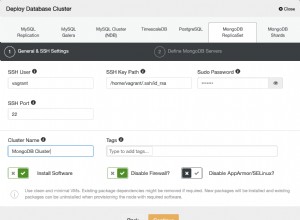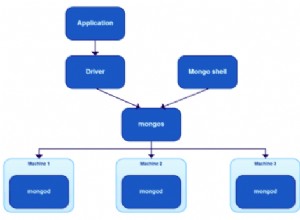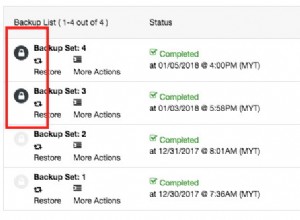Tak to rozwiązałem, możesz śledzić krok po kroku tutaj:
Kroki MongoDB:
-
Pobierz najnowszą 64-bitową wersję MSI bazy danych MongoDB dla systemu Windows.
-
Uruchom instalator (plik .msi)
-
Dodaj go do swojej PATH zmiennych środowiskowych. Powinien pochodzić z:
C:\Program Files\MongoDB\Server\3.0\bin
teraz Utwórz folder „\data\db” w C:/ który jest używany przez mongodb do przechowywania wszystkich danych. Powinieneś mieć ten folder:
C:\dane\db
Uwaga:jest to domyślna lokalizacja katalogu oczekiwana przez mongoDB, nie twórz nigdzie indziej
.
Na koniec otwórz wiersz poleceń i wpisz:
>> mongod
Powinieneś zobaczyć, jak prosi o uprawnienia (zezwól), a następnie nasłuchiwać portu. Po wykonaniu tej czynności otwórz inny wiersz poleceń, pozostawiając poprzedni działający na serwerze.
Wpisz nowy wiersz poleceń
>> mongo
Powinieneś zobaczyć, jak wyświetla wersję i połączyć się z testową bazą danych.
To potwierdza udaną instalację!=)
Link referencyjny